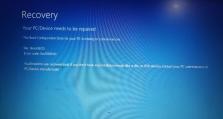解决电脑蓝牙驱动错误的方法(有效解决电脑蓝牙驱动错误的15个实用技巧)
如今,蓝牙技术已经成为无线连接设备的主流方式之一。然而,有时我们在使用电脑的蓝牙功能时,可能会遇到一些驱动错误,导致无法正常连接设备或者传输数据。本文将为大家介绍如何解决电脑上的蓝牙驱动错误,提供一些实用的技巧和方法。
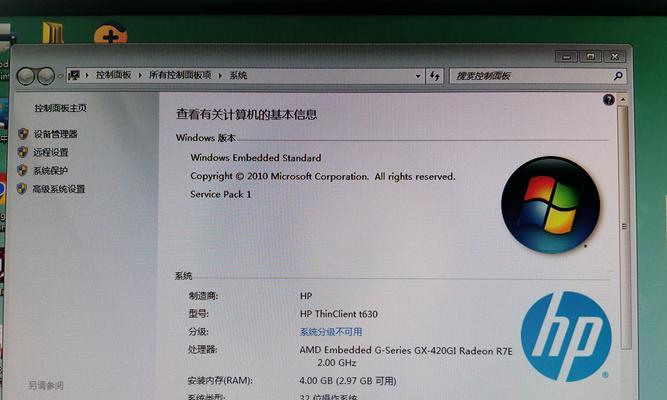
1.了解蓝牙驱动错误的常见原因及分类
在解决问题之前,首先需要了解蓝牙驱动错误可能出现的原因,例如驱动程序的版本不兼容、设备管理器中的问题等。同时,对不同类型的驱动错误进行分类,可以更有针对性地解决问题。
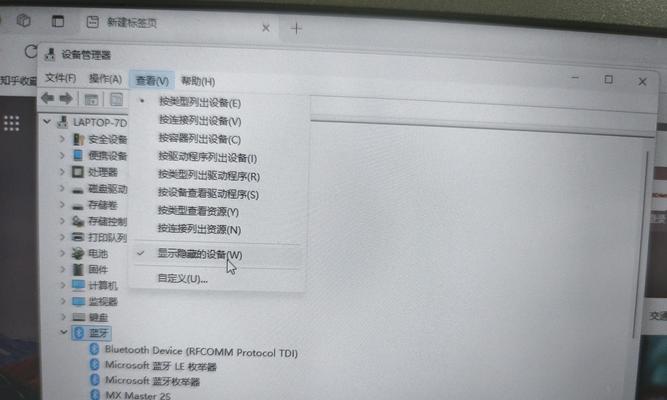
2.更新蓝牙驱动程序到最新版本
一个常见的原因是旧的或不完整的驱动程序。通过访问电脑制造商或蓝牙设备制造商的官方网站,下载并安装最新的蓝牙驱动程序,可以解决许多驱动错误。
3.检查设备管理器中的蓝牙设备状态

打开设备管理器,检查蓝牙设备的状态。如果设备显示为禁用或有感叹号、问号等标志,可能是驱动错误导致的。右击设备并选择“启用”或“更新驱动程序”来修复问题。
4.禁用并重新启用蓝牙功能
有时候,重新启用蓝牙功能可以清除一些临时错误。在电脑的设置中,找到蓝牙选项,将其禁用一段时间后再重新启用,有时可以解决驱动错误。
5.清除蓝牙设备的配对列表
如果之前连接过的蓝牙设备无法重新连接,可以尝试清除蓝牙设备的配对列表。在设置中找到已配对的设备,并删除它们。然后重新进行配对和连接。
6.重启电脑和蓝牙设备
有时候,只需简单地重启电脑和蓝牙设备,就可以解决一些驱动错误。尝试将电脑和蓝牙设备都关闭,等待片刻后再重新开启。
7.检查蓝牙适配器是否正常工作
如果电脑上安装了蓝牙适配器,需要确保其正常工作。在设备管理器中,检查蓝牙适配器的状态和驱动程序是否正常,如有问题则进行修复或更新。
8.检查电脑上的蓝牙服务
确保电脑上的蓝牙服务正常运行。在“服务”中找到“蓝牙支持服务”,确保其状态为“正在运行”并启用自动启动。
9.检查安全软件和防火墙设置
有些安全软件和防火墙可能会阻止蓝牙设备的连接。检查并调整相关设置,确保蓝牙功能不受到任何阻碍。
10.执行系统文件检查
电脑上的系统文件损坏可能会导致蓝牙驱动错误。打开命令提示符,输入“sfc/scannow”命令,以检查和修复系统文件的完整性。
11.清除蓝牙缓存
清除蓝牙缓存可以清除一些临时文件和错误数据。在命令提示符中,输入“netstopbthserv”停止蓝牙服务,然后输入“netstartbthserv”重新启动服务。
12.重置蓝牙适配器设置
重置蓝牙适配器的设置可以恢复到默认状态。在命令提示符中,输入“bthprops.cpl”打开蓝牙属性窗口,选择适配器并点击“属性”按钮,选择“还原默认设置”。
13.使用驱动程序更新工具
如果不确定如何更新或修复蓝牙驱动程序,可以使用一些专业的驱动程序更新工具,它们可以自动识别并安装最新的驱动程序。
14.进行系统恢复
如果以上方法仍然无法解决蓝牙驱动错误,可以考虑进行系统恢复,将电脑恢复到之前没有驱动错误的状态。
15.寻求专业帮助
如果所有尝试都失败了,或者你不确定如何进行操作,最好寻求专业的技术支持,他们可能会提供更高级的解决方案。
通过本文介绍的这些方法和技巧,大多数情况下可以解决电脑上的蓝牙驱动错误。然而,在操作过程中请注意保存重要数据,并谨慎进行系统设置的更改,以免造成其他问题。